I dagens innlegg skal vi dekke noe ganske teknisk. Hvordan installere Linux på Mac.
For de som ikke vet, er Linux et operativsystem, som macOS eller Windows. Det som skiller den fra hverandre er imidlertid at den er åpen kildekode. Det betyr at hvem som helst kan laste den ned gratis og installere den på hvilken som helst maskin. Og når de først har installert den, kan de gå inn i Linuxs kode og begynne å finjustere den slik de finner passende.
Utfordringen med Linux er imidlertid at det ikke er noen Linux-datamaskiner som venter på å bli kjøpt. Når du går til din lokale databutikk, finner du Mac-er og Windows-PCer, men du vil sannsynligvis ikke se noen Linux-PCer. Det er fordi det er opp til deg å installere Linux på din eksisterende datamaskin.
Med andre ord, du må installere Linux på datamaskinen din, omtrent som du ville ha en app. Men denne prosessen kan være litt vanskelig, så vi skal se på hvordan du gjør dette.
Dette kommer til å bli et litt langt innlegg, så uten videre, la oss komme inn i det!
Innhold
- Velge din Linux-versjon
- Hva om du har en M-Series Mac?
-
Installere Linux på Mac: Bruke virtualiseringsprogramvare
- Velg en virtualiseringsapp
- Velg din ISO-fil
- Lagre virtualiseringsfilen og vent til installasjonen er ferdig
-
Installere Linux på Mac: Erstatter macOS med Linux
- Installer Etcher på din Mac
- Last ned Linux ISO du velger
- Installer Linux på en oppstartbar stasjon
- Redigerer oppstartsoppføringen
- Installer Linux på Mac
-
Installere Linux på Mac: Bruke dual-boot med reFIND
- Installer rEFInd
- Partisjoner din Mac
- Installer og start opp Linux
- Linux på Mac: Slik går du tilbake til macOS
- Linux på Mac: Er det riktig trekk?
Velge din Linux-versjon
Det første du må gjøre når du installerer Linux på Mac er å velge din Linux-versjon. Igjen, dette er noe du kanskje ikke er kjent med.
I motsetning til Windows og macOS, som mer eller mindre kommer som de er, har Linux blitt modifisert av brukere til å eksistere i forskjellige versjoner og formater. Så du kan velge en versjon av Linux som har funksjonene og designattributtene du liker best.
Her er en rask oversikt over noen av de mest populære versjonene av Linux:
- Ubuntu: Den første og mest populære Linux-distribusjonen er Ubuntu, og det er en god sjanse for at det er den du har hørt om. Den er bygget for å være lik macOS og er rettet mot nye Linux-brukere. Så hvis du bare vil ha den "grunnleggende" Linux-opplevelsen, gå med Ubuntu.
- Linux Mint: For de som leter etter en opplevelse som er litt mer Windows-aktig, er det Linux Mint. Den har lignende funksjoner sammenlignet med Ubuntu, men designspråket etterligner Windows.
- Debian: Hvis du er en mer erfaren Linux-bruker, en utvikler eller noen som jobber innen IT, kan det være lurt å vurdere Debian. Det er en mer teknisk, men også funksjonsrik Linux-distribusjon. Dette gjør det litt mer utfordrende å bruke, men hvis du kan jobbe gjennom det, vil du få mer ut av det enn andre distribusjoner.
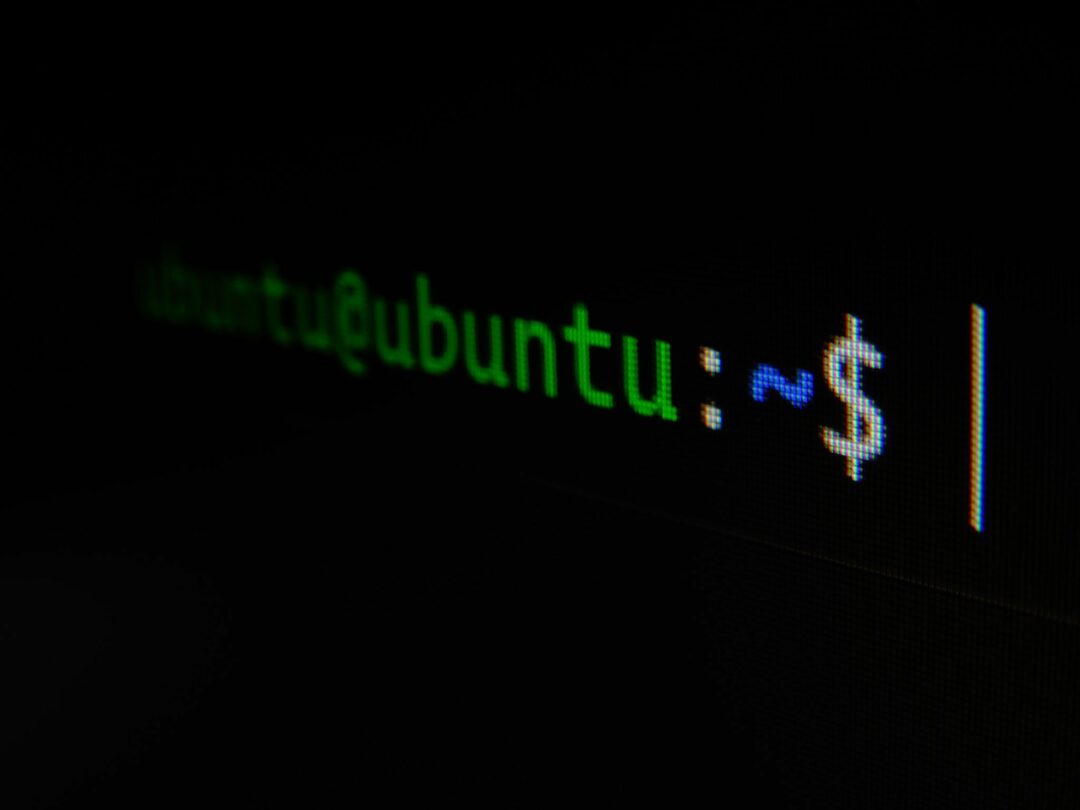
Selvfølgelig er det massevis av andre Linux-distribusjoner der ute. Mange av dem er flotte, og mange er ikke så gode. Så utforske gjerne, gå på forum og still spørsmål, og finn den som passer for deg.
Hva om du har en M-Series Mac?
Et annet spørsmål du kanskje har rundt Linux på Mac er om du kan installere Linux på en M-Series (Apple Silicon) Mac eller ikke. Siden Apple har flyttet (nesten) hele Mac-serien til M-Series-brikkene, kan mange Apple-brukere for øyeblikket ha en Mac med en M1- eller M2-brikke.
Vel, hvis det er deg, så har jeg noen uheldige nyheter. Foreløpig er det ingen pålitelige måter å installere Linux på din Mac. Så vidt jeg kan fortelle, er det bare én Linux-distribusjon som kan installeres på ARM Mac-er, og den er fortsatt i alfastadiene.
Når det er sagt, kan du fortsatt bruke Linux på din Mac. Du kan bare ikke installere det. I stedet må du bruke virtualiseringsprogramvare.
Installere Linux på Mac: Bruke virtualiseringsprogramvare
Virtualiseringsprogramvare lar deg kjøre en Linux OS-opplevelse i et vindu på din Mac. Det er et virtuelt miljø. Det er litt vanskelig å forklare før du har prøvd det, men kjernen er at virtualisering lar deg kjøre Linux på Mac-en din som du ville gjort med alle andre apper. Dette er i motsetning til å installere den på harddisken og kjøre den derfra, som du vanligvis ville gjort med et OS.
Å installere Linux på Mac på denne måten har noen fordeler og ulemper. Du vil ha litt mer kontroll over distribusjonen din ut av porten, og du kan i hovedsak bruke Linux og macOS side ved side. På den annen side kommer du imidlertid ikke til å få samme ytelse fra Linux som du ville gjort ved å installere den direkte på stasjonen.
Kort sagt, å bruke en virtualisert versjon av Linux er bedre for å leke med Linux, utvikle apper og se om du liker å bruke Linux. For de som faktisk ønsker å bytte fra macOS til Linux, vil du finne at virtualisering bare er et halvt tiltak.
Velg en virtualiseringsapp
Det første trinnet i å installere en virtualisert versjon av Linux på Mac er å velge virtualiseringsappen du ønsker. Heldigvis er mange av disse gratis, og det er ikke så mange forskjeller mellom dem. Her er noen populære alternativer du kan velge mellom:
- UTM
- Paralleller
- Virtuell boks
Noen av disse er gratis, mens noen er ganske dyre, så gjør undersøkelsene dine for å finne den som føles riktig for deg! Å bruke en virtualiseringsapp er ganske enkelt, og etter hva jeg kan fortelle, er det ikke så mange store forskjeller mellom disse appene.
Generelt anbefales det at du starter med UTM. Det er helt gratis, veldig enkelt å bruke, og vil hjelpe deg å lære det grunnleggende uten å måtte investere i noe mer robust.
Velg din ISO-fil
Deretter må du velge ISO-filen din. En ISO-fil er et diskbilde. Den inneholder Linux-distribusjonen du har bestemt deg for å bruke. For eksempel, hvis du vil bruke Ubuntu, vil du laste ned en ISO-fil fra denne siden.
Når du finner ISO-filen du skal bruke til å installere Linux på Mac-en din, fortsett og last den ned. Flytt den deretter til et sted hvor den er lett å finne, for eksempel skrivebordet eller nedlastingsmappen. Noen virtualiseringsprogramvare, som Parallels, vil automatisk finne ISO-filen for deg. Men hvis sjansen din ikke gjør det, hjelper det å plassere ISO-filen din et sted du enkelt kan finne.
Med ISO-filen din lastet ned, er du klar til å åpne VM-appen og begynne å installere Linux på Mac. Gå videre og åpne virtualiseringsappen du har valgt, åpne den og velg alternativet som lar deg lage en ny virtualiseringsmaskin.
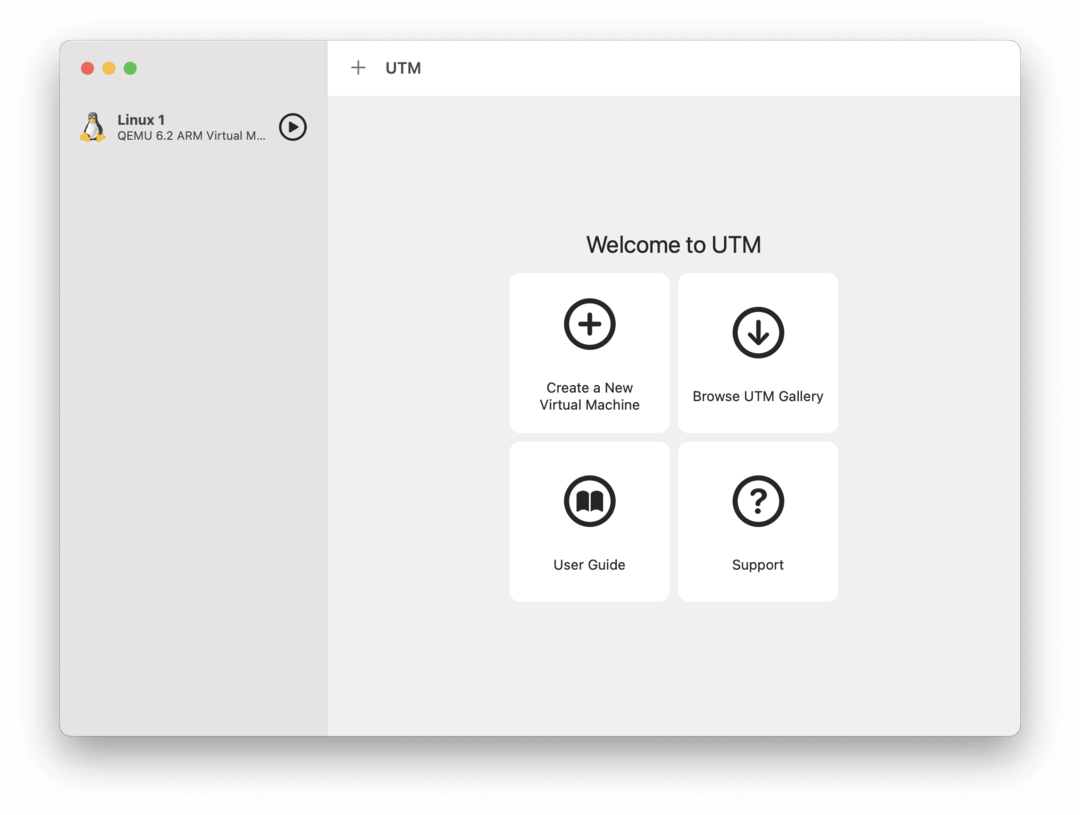
Arbeid gjennom konfigurasjonsalternativene, les beskrivelsene av alternativene nøye slik at du lager en versjon av Linux som du er fornøyd med. Ikke bekymre deg hvis du ikke får det til på første forsøk. Siden vi lager en virtuell versjon av Linux, vil det være enkelt å slette den og starte på nytt hvis du ombestemmer deg.
Til slutt bør du komme til et punkt der virtualiseringsappen ber deg velge ISO-filen din. Derfor er det viktig at du har lagret det et minneverdig sted! Naviger til ISO-filen og velg den.
Lagre virtualiseringsfilen og vent til installasjonen er ferdig
Nå som du har valgt ISO-filen din, er du klar til å begynne å konfigurere din versjon av Linux enda mer. Igjen, dette kommer til å variere litt avhengig av hvilken virtualiseringsapp du har valgt. Men du bør bli presentert med valg for å velge hvor mye lagringsplass denne versjonen av Linux vil ha, hvor mange kjerner den skal kjøre på osv.
Det er viktig å vite at når du velger hvor mye lagringsplass denne virtuelle Linux-maskinen skal ha, vil Mac-en din gi opp så mye lagringsplass til VM. Hvis du for eksempel velger 50 GB lagringsplass, vil Mac-en din miste 50 GB lagringsplass slik at din Linux VM kan ha den lagringen.
Når du har etablert alle disse innstillingene, vil du endelig bli spurt om du vil lagre Linux VM. Dette vil opprette den oppstartbare filen på Mac-en din som du kan bruke til å starte Linux i VM-appen. Eller, i enklere termer, det er her du oppretter "Linux-appen" som du skal kjøre senere.
Dette kan ta lang tid, siden VM-appen i hovedsak bygger Linux-distribusjonen din for deg ved å bruke konfigurasjonsalternativene dine. Så det kan ta flere minutter til til og med noen timer.
Når det er gjort, bør du imidlertid være klar til å kjøre Linux på din Mac! Bare åpne VM-appen (dvs. UTM eller Parallels), velg Linux VM-en du nettopp opprettet, og kjør den!
Vær oppmerksom på at første gang du kjører denne Linux VM, vil det være som første gang du starter opp en datamaskin. Du må opprette et brukernavn og passord, sette opp skrivebordet og alle de andre grunnleggende tingene som følger med å starte opp en ny datamaskin.
Og det er det! Det er alt du trenger å vite om å installere Linux på Mac ved hjelp av en virtualiseringsapp. Det er den enkleste måten, den minst permanente måten, og en metode som ikke innebærer mye risiko.
Installere Linux på Mac: Erstatter macOS med Linux
Den neste metoden vi skal bruke for å installere Linux på Mac er å faktisk erstatte macOS med Linux. Dette er et semi-permanent alternativ og et som fundamentalt vil endre måten du samhandler med Mac-en på. På mange måter vil det ikke engang være en Mac lenger, men en Linux-PC som bruker Mac-maskinvare.
Hvis dette er første gang du bruker Linux, anbefaler jeg det på det sterkeste ikke ved å bruke denne metoden. Prøv i stedet Linux i en VM først ved å bruke metoden vi nettopp dekket. Se om du liker det, om det oppnår målene dine, gå over til denne metoden.

Et annet tips er å bruke en eldre Mac som du ikke bruker så ofte. For eksempel, hvis du har en gammel MacBook liggende som begynner å gå sakte og du allerede har erstattet den, så prøv å gjøre den om til en Linux MacBook.
I de fleste tilfeller bør du kunne gå tilbake til macOS, men det kan være en ganske vanskelig og langvarig prosess. Så sørg for at du er engasjert før du prøver denne metoden!
Installer Etcher på din Mac
Det første du må gjøre for å erstatte macOS med linux er å installere Etser. Etcher er en app som lar deg installere OS-programvare på en stasjon. Derfra kan du installere operativsystemet på resten av Mac-en. Men for å starte, må vi sette den på en oppstartbar stasjon, det vil si en flash-stasjon med nok lagringsplass til å holde Linux OS du velger.
Men vi går litt foran oss selv! Først last ned Etcher. Når du har lastet ned, fortsett og installer den. Det er ikke mye annet med det - det bør installeres akkurat som alle andre apper.
Som en rask merknad er Etcher en gratis app med åpen kildekode. Det betyr at hvem som helst kan redigere og bidra til kildekoden, så du kan sjekke den ut selv for å være sikker på at den er trygg. Og hvis du liker det nok og vet hvordan du skriver kode, kan du til og med bidra til utviklingen.
Last ned Linux ISO du velger
Deretter skal vi installere Linux på en oppstartbar stasjon. Ikke bekymre deg hvis det høres komplisert ut - det er ganske enkelt. For de som ikke vet, er en "oppstartbar stasjon" bare en harddisk, minnepinne, flash-stasjon, SSD, hva du enn vil kalle det. Du bør sannsynligvis ha en som har minst 50 GB på seg, som du kan hente fra Amazon for mindre enn $50.
Du trenger også ISO-filen for Linux-distribusjonen du velger. Hvis du vil bruke Ubuntu, vil du laste ned en ISO-fil fra denne siden. Men det er relativt enkelt å finne nedlastingskoblingene for versjonen av Linux du ønsker å bruke.
Så for å oppsummere, bør du ha:
- Etcher lastet ned og installert
- En oppstartbar stasjon med rundt 50 GB lagringsplass eller mer
- Din foretrukne Linux-distribusjon ISO er lastet ned
Sørg for at stasjonen er koblet til Mac-en. Lagre i tillegg all verdifull informasjon som er på denne stasjonen, fordi vi er i ferd med å slette den. Så kreative prosjekter, familiebilder – flytt dem til et trygt sted.
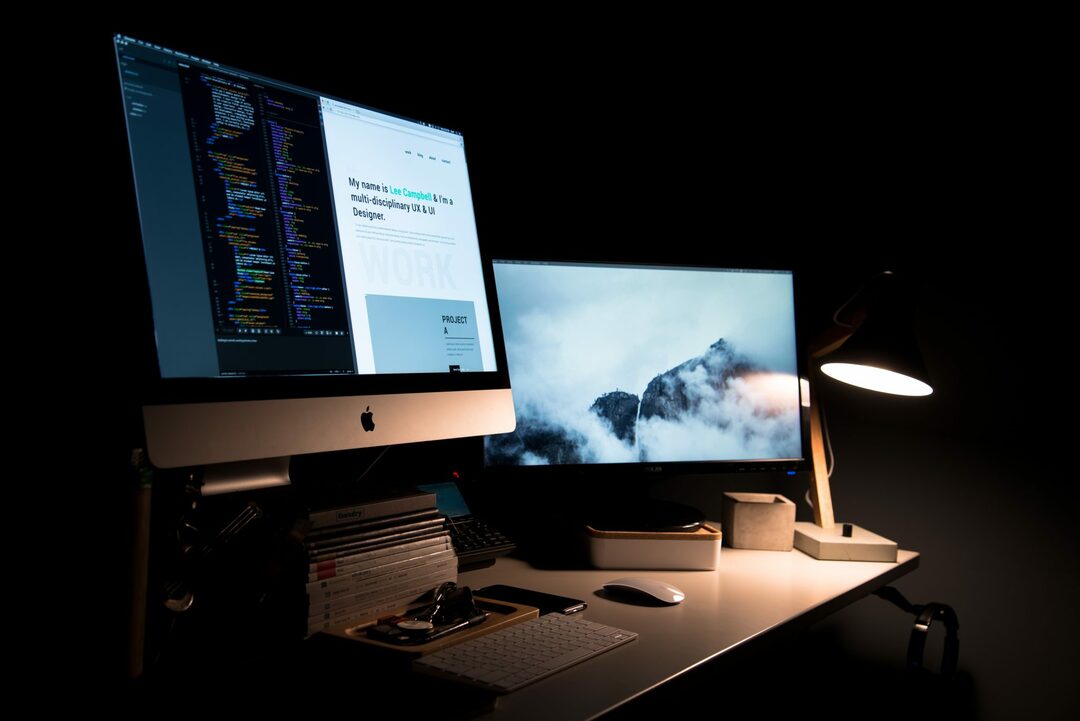
Installer Linux på en oppstartbar stasjon
Nå som du har alle disse tingene (og ingenting lagret på flash-stasjonen), er du klar til å installere Linux på den oppstartbare stasjonen.
For å gjøre dette, fortsett og åpne Etcher. Klikk på Innstillinger ikonet øverst til høyre i vinduet, og sjekk deretter Usikker modus. En melding vil spørre deg om du er sikker; gå videre og velg Ja. Klikk deretter Tilbake.
Deretter går du videre og klikker Velg Bilde. Naviger til ISO-filen du lastet ned før (den skal se omtrent ut som "ubuntu-16.04.1-desktop-amd64.iso" avhengig av ISO-filen du gikk med) og velg den.
Sett inn flash-stasjonen i Mac-en hvis den ikke allerede er det. Under Velg Kjør, klikk Endring. Velg deretter flash-stasjonen fra de tilgjengelige alternativene. Hvis du ikke er sikker på hvilken det er, kan du koble fra flash-stasjonen og deretter koble den til igjen. Uansett hvilket alternativ som forsvinner og dukker opp igjen, er flash-stasjonen din.
VIKTIG NOTAT: IKKE velg “/dev/disk0”. Det er Mac-ens harddisk. Hvis du velger det, vil du tørke Mac-en. Fordi vi valgte usikker modus tidligere, er det ingen feilsikker som hindrer deg i å gjøre dette. Så vær oppmerksom og ikke velg dette alternativet. Og vær ekstra sikker på at alternativet du velger er flash-stasjonen.
Til slutt, gå videre og klikk Blits!. ISO-filen vil nå begynne å bli kopiert til flash-stasjonen. Når det er ferdig, fortsett og fjern flash-stasjonen fra Mac-en.
Redigerer oppstartsoppføringen
Nå er det på tide med nok et litt stressende trinn, å redigere oppstartsoppføringen din. Oppstartsoppføringen din styrer hvordan Mac-en starter opp. Vi kommer til å endre den fra macOS og alle standardinnstillingene for i stedet å omfavne oppstart fra Linux. Så vær så snill, følg disse trinnene nøye og fortsett bare hvis du er sikker på dine tekniske evner.
Slå av Mac-en. Når den er slått av, kobler du til flash-stasjonen som nå har Linux ISO kopiert til den. Slå på Mac-en mens du holder inne alternativ tasten på tastaturet ned.
Dette vil få opp noen forskjellige alternativer som du kanskje ikke har sett før. Det er ok - fortsett og velg EFI Boot-alternativet, og trykk deretter komme tilbake på tastaturet ditt.
Det vil bringe deg til en svart-hvitt skjerm med alternativene "Prøv Ubuntu" og "Installer Ubuntu", forutsatt at du brukte en Ubuntu ISO. Hvis du valgte en annen ISO, kan de se litt annerledes ut. Hvis alternativene ikke virker like, fortsett og se etter mer informasjon på nettet før du fortsetter, siden vi bare skal dekke Ubuntu-installasjoner herfra og ut.
Ikke velg noen av alternativene på skjermen ennå. I stedet trykker du på "e"-tasten på tastaturet. Denne nøkkelen er forkortelse for "rediger", som lar deg redigere Mac-oppstartsoppføringen.
Du bør se en kodelinje som begynner med ordet "linux“. På denne linjen erstatter du ordet "nomodeset" etter "stille plask”. Når du har gjort det, skal hele linjen stå: "linux /casper/vmlinuz.efi file=/cdrom/preseed/ubuntu.seed boot=casper quiet splash nomodeset –“.
Deretter trykker du på F10 på tastaturet ditt. Det vil starte Ubuntu i prøvemodus.
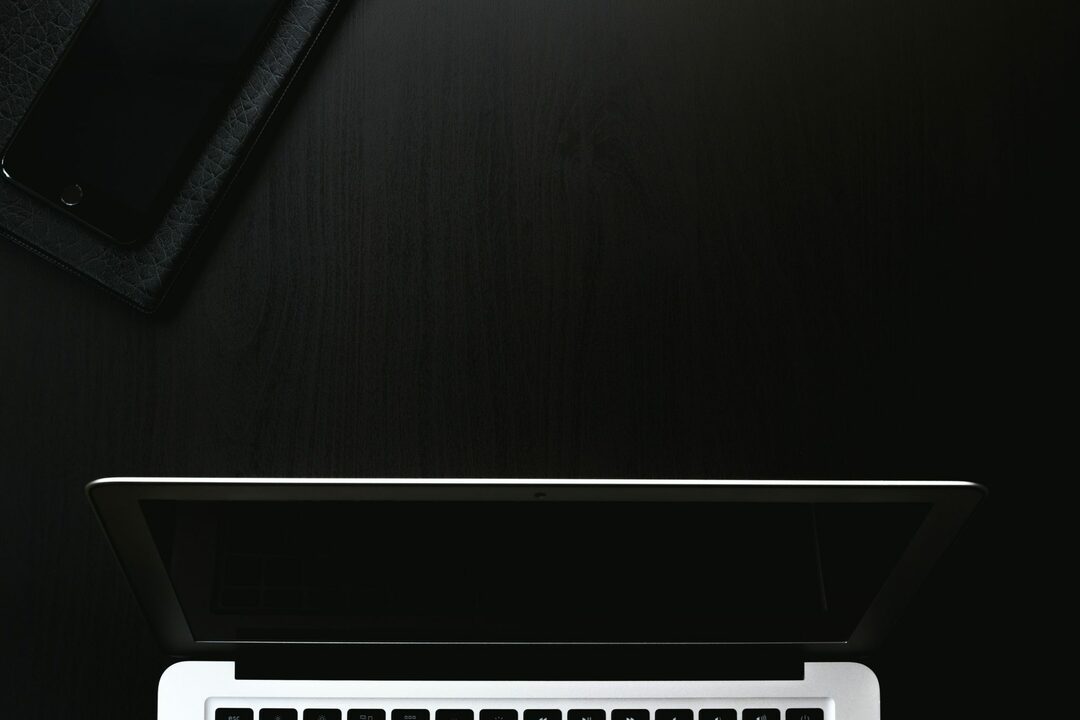
Installer Linux på Mac
Dobbeltklikk på Installer Ubuntu ikon. Velg språket ditt (antagelig engelsk), og klikk deretter Fortsette.
Klikk på Installer denne tredjepartsprogramvaren alternativet og klikk deretter Fortsette. Du bør få et varsel som sier "/dev/sdb". Gå videre og velg Ja.
Til slutt vil du velge Slett disk og installer Ubuntu og klikk deretter Fortsette en gang til. Som dette alternativet sier, vil du slette Mac-disken. Det betyr å fjerne macOS, alle filene dine, alt. Det blir en helt ny Linux-datamaskin.
Sørg for at Mac-ens hovedharddisk er valgt, og klikk deretter Installere nå.
Herfra vil du få noen grunnleggende konfigurasjonsalternativer. Dette inkluderer å angi posisjonen din, velge tastaturoppsett og så videre. Du vil også bli bedt om å opprette et brukernavn og passord. Dette vil bli brukt til å logge på kontoen din, på samme måte som du har et brukernavn og passord på macOS. Pass på at du ikke glemmer brukernavn og passord!
Når du har valgt hvert av disse konfigurasjonsalternativene og klikket Fortsette, begynner du å installere Linux på Mac!
Installere Linux på Mac: Bruke dual-boot med reFIND
Nå som vi har dekket hvordan du kjører Linux på Mac i et virtuelt miljø og hvordan du erstatter macOS med Linux, er det på tide å dekke en kompromissløsning. Det er dual-booting. For de som ikke vet, er dual-booting muligheten til å slå av Mac-en, og mens den slås på igjen, velg hvilket operativsystem du vil bruke. Dette er hvordan Bootcamp fungerer på Intel Mac-maskiner, og det er også hvordan denne neste løsningen kommer til å fungere.
Selv om det ikke er så teknisk som den forrige løsningen, kommer dette fortsatt til å innebære mange trinn. Så spenn på og gjør deg klar!
Installer rEFInd
For å gjøre dual-booting med Linux på Mac mulig, må du bruke rEFInd. rEFInd er en app som lar deg installere Windows, Linux, macOS og andre operativsystemer på Mac-en samtidig.
Dessverre har jeg ikke klart å finne noen informasjon om hvorvidt rEFInd er støtte på M-Series Mac-er. Så for denne guiden antar vi at den bare fungerer på Intel Mac-er. Men jeg oppfordrer deg til å prøve det selv!
Du kan last ned rEFInd her og les dokumentasjonen her. Dokumentasjonen dekker i hovedsak alt du kan ønske å vite om rEFInd, så det er en flott ressurs å vende seg til.
Uansett, fortsett og last ned rEFInd til din Mac.

VIKTIG NOTAT: Fulldiskkryptering kan noen ganger forårsake problemer med rEFInd på Mac. Så hvis du har dette aktivert, fortsett og deaktiver det.
Når du har lastet ned, åpner du Mac-terminalen. Du kan gjøre dette ved å trykke kommando + mellomromstasten, skriv "Terminal", og trykk deretter komme tilbake.
Dra og slipp rEFInd-installasjonsfilen du nettopp lastet ned (den skal være i nedlastingsmappen, "refind-bin-[versjon].zip") inn i terminalvinduet. Trykk deretter komme tilbake. Dette vil starte installasjonsprosessen for rEFInd.
Partisjoner din Mac
Når rEFInd er ferdig installert, fortsett og slå av Mac-en. Det er viktig at du slår den helt av. Ikke bare start den på nytt.
Deretter slår du Macen på igjen. Du bør se rEFInd boot manager-skjermen hver gang Mac-en slås på igjen. Dette er skjermen du vil se fra nå av når du slår på Mac-en igjen, slik at du kan bytte mellom operativsystemer.
Akkurat nå har vi selvfølgelig bare ett operativsystem på Macen vår, og det er macOS. For å endre det, må du starte med å partisjonere Mac-en. Å partisjonere Macen betyr bare å sette av litt lagringsplass for det nye operativsystemet du skal installere (i dette tilfellet Linux).
For å gjøre dette, fortsett og start opp i macOS fra rEFInd-oppstartsskjermen. Når du er logget tilbake på macOS-kontoen din, må du få tilgang til Diskverktøy. Igjen kan du gjøre dette ved å trykke kommando + mellomromstasten, skriv "Diskverktøy" og trykk komme tilbake på tastaturet ditt.
Når Diskverktøy er åpent, velg Mac-harddisken fra listen over stasjoner til venstre. Deretter velger du Skillevegg fra verktøylinjen øverst i vinduet.
Deretter må du krympe størrelsen på macOS-partisjonen din for å gi plass til at Linux kan installeres på Mac-harddisken. Du trenger minimum 5 GB for å installere Linux på Mac, men det er litt nært. Jeg vil anbefale alt fra 20 GB til 50 GB, avhengig av hva du kan spare.
Husk at partisjonering av Mac-lagringen på denne måten vil begrense hvor mye lagringsplass du har i macOS. Så hvis du gir 20 GB til Linux, vil du ha 20 GB mindre for macOS.
Du trenger ikke å opprette en ny partisjon etter at du har krympt størrelsen på macOS-partisjonen. Bare la den ekstra plassen stå tom for nå, slik at vi kan installere Linux på den senere.
Installer og start opp Linux
Endelig er det på tide å installere og starte Linux på Mac. For å gjøre dette, trenger du en oppstartbar stasjon med Linux installert på den. Du kan følge med disse retningene for å gjøre dette eller gå tilbake til Installer Linux på en oppstartbar stasjon delen i denne artikkelen (den du leser for øyeblikket).
Når du har den oppstartbare stasjonen i hånden, kobler du den til Mac-en. Start deretter Mac-en på nytt. Dette bør bringe deg tilbake til rEFInd-skjermen du så tidligere.
Denne gangen bør du imidlertid se alternativet for å starte opp fra den oppstartbare Linux-stasjonen du har opprettet. Gå videre og velg den og start deretter opp i den.
Deretter starter du Linux-distribusjonens installasjonsprogram. Dette vil starte installasjonsprosessen - gå gjennom den ved å bruke trinn-for-trinn-prosessen den gir. På et tidspunkt vil du komme over et alternativ som sier "Installer Ubuntu sammen med Mac OS X“. Velg dette alternativet!
Etter at installasjonsprosessen er fullført, fortsett og start Mac-en på nytt slik at du igjen står overfor rEFInd-skjermen. Denne gangen, i stedet for den oppstartbare stasjonen, bør du se Linux som et tilgjengelig alternativ. Du kan nå velge å starte opp på Macen din ved å bruke Linux eller macOS.
Og det er det!

Linux på Mac: Slik går du tilbake til macOS
Nå som vi har dekket de tre beste måtene å installere Linux på Mac, lurer du kanskje på hvordan du kan gå tilbake til macOS. Tross alt er Linux ikke for alle, og du kan finne ut at du ikke lenger vil bruke det.
I så fall, her er hvordan du går tilbake til macOS.
Hvis du bruker en virtualiseringsapp for å bruke Linux på Mac-en din, er alt du trenger å gjøre å gå inn i den virtualiseringsappen og slette den virtuelle Linux-maskinen du har opprettet. Dette vil fjerne Linux fra Mac-en og gi deg tilbake den mengden lagringsplass du opprinnelig hadde dedikert til Linux.
Hvis du har erstattet macOS med Linux, noe som betyr at du ikke lenger har macOS på din Mac, har du to alternativer for å gjenopprette macOS. Og for å være ærlig, de er begge ganske tekniske. Du vil i hovedsak gå gjennom den samme prosessen du brukte til å installere Linux på maskinen din, bortsett fra denne gangen med macOS. Her er alternativene dine:
- Start Mac-en inn Gjenopprettingsmodus og velg Installer macOS på nytt fra de tilgjengelige alternativene. Det er veibeskrivelse på hvordan du gjør dette her.
- Hvis det ikke fungerer, betyr det at du har slettet gjenopprettingspartisjonen din i prosessen med å fjerne macOS. Men ikke bekymre deg! Du bør fortsatt kunne installere macOS på nytt. For å gjøre det, må du opprette en oppstartbar stasjon. Akkurat som vi har dekket i dette innlegget med å lage en Linux-oppstartbar stasjon, bortsett fra denne gangen ved å bruke macOS. For dette må du laste ned et macOS-installasjonsprogram, som du finner her. Deretter må du lage den oppstartbare stasjonen/installasjonsprogrammet, som du kan finne veibeskrivelse til her. Igjen, dette kan være litt vanskelig, så hvis du sliter, ikke nøl med å ta kontakt Apples kundestøtte.
Til slutt, hvis du brukte rEFInd til å installere Linux på Mac, kan du ganske enkelt starte opp i macOS og åpne Diskverktøy. Her skal du kunne finne Linux-partisjonene dine. Slett dem, og det vil effektivt fjerne Linux fra datamaskinen din, og gi deg tilbake lagringsplassen du først satte av til Linux.
Deretter, for å fjerne rEFInd, følg disse offisielle avinstalleringsinstruksjonene.

Linux på Mac: Er det riktig trekk?
Og det er det! Det er alt du trenger å vite for å installere Linux på Mac, samt for å fjerne det hvis du ombestemmer deg. Igjen, dette er en av de mest tekniske tingene du kan gjøre med en Mac, så vær forsiktig.
Når det gjelder om du eller ikke bør begynne å bruke Linux på din Mac, det er egentlig opp til deg. Jeg har aldri gjort dette personlig, men jeg har hørt at Linux kjører bedre på eldre Mac-er enn macOS gjør. Så hvis du har en gammel Mac som begynner å vise sin alder, kan det å erstatte macOS med Linux være en måte å holde den i gang i noen år til.
Hvis du har begynt å bruke Linux over macOS, vil jeg gjerne høre dine tanker! Gi meg beskjed i kommentarene nedenfor om du elsker det, hater det, angrer på det eller aldri kommer tilbake.
For mer innsikt, nyheter og guider om alt som har med Apple å gjøre, sjekk ut resten av AppleToolBox-bloggen.
Ser deg neste gang!